하나의 시퀀스에 오디오 클립이 2개 이상 있다면 볼륨을 일정하게 만들어 보세요. 볼륨을 일정하게 만드는 2가지 방법이 있습니다. 첫째는 오디오 게인에서 설정값을 직접 변경하여 조정할 수 있습니다. 둘째는 오디오 레이아웃 대화에 있는 자동 일치 기능으로 조절할 수 있습니다.
프리미어프로 오디오 클립 볼륨을 일정하게 만드는 방법
- 오디오 게인 설정
- 자동 일치
오디오 게인 설정
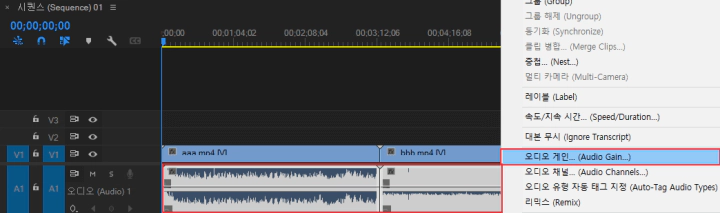
Shift를 누른 채로 볼륨을 일정하게 만들 영상 클립을 선택하거나 오디오 클립을 선택하세요. 오디오 클립만 여러 개 선택하려면 alt 누른 채로 첫 번째 오디오 클립을 선택하고 alt + shift를 누른 채로 뒤에 있는 오디오 클립을 순서대로 선택하세요. 모두 선택하면 마우스 오른쪽 메뉴에 있는 오디오 게인을 선택하세요.
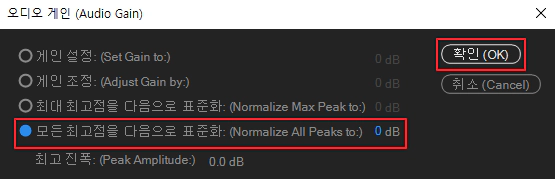
모든 최고점을 다음으로 표준화에 일정하게 변경하고 싶은 값을 입력하고 확인을 클릭하세요.
자동 일치
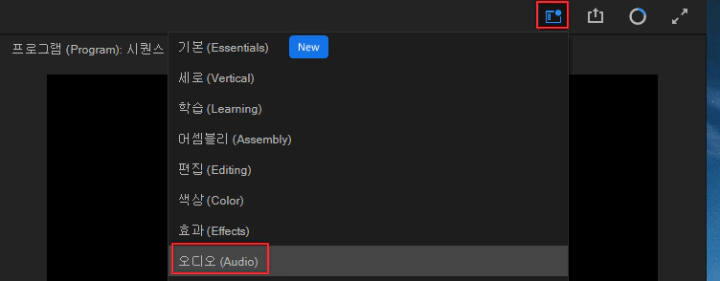
볼륨을 일정하게 변경할 오디오 클립을 모두 선택하고 프로그램 모니터 패널 우측 상단에 있는 레이아웃 아이콘을 클릭하고 오디오 레이아웃을 선택하세요.
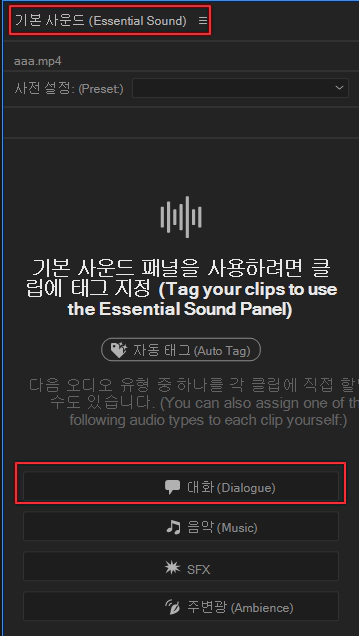
기본 사운드 패널에 있는 대화를 클릭하세요.
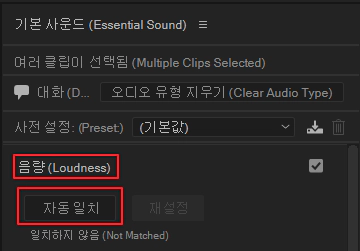
음량을 클릭하고 자동 일치를 클릭하세요.
프리미어프로 볼륨 레벨로 오디오 조정 방법 1분 정리
영상의 오디오 볼륨을 조정하려면 볼륨 레벨을 변경해 보세요. 볼륨 레벨은 프리미어프로에서 영상의 오디오 크기를 조절하기 위한 기능으로 타임라인 패널, 효과 컨트롤 패널, 오디오 클립 믹
newcodingman.tistory.com
'동영상 편집 > 프리미어프로' 카테고리의 다른 글
| 프리미어프로 오디오 볼륨 키프레임으로 구간 별 조정 방법 (0) | 2023.12.21 |
|---|---|
| 프리미어프로 오디오 볼륨 점진적 증가 및 감소 방법 1분 정리 (0) | 2023.12.20 |
| 프리미어프로 볼륨 레벨로 오디오 조정 방법 1분 정리 (0) | 2023.12.19 |
| 프리미어프로 오디오 게인으로 볼륨 조정 방법 1분 정리 (0) | 2023.12.18 |
| 프리미어프로 여러 클립에 한 번에 효과 복사 및 제거 방법 1분 정리 (0) | 2023.12.16 |




댓글